Как да отпечатате чертеж в AutoCAD
Проектираните чертежи обикновено се изпращат за печат или се съхраняват в електронни формати за по-нататъшна употреба. Има обаче ситуации, при които трябва да отпечатате не само готовия чертеж, но и текущото развитие, например за одобрение и одобрение.
В тази статия ще разберем как да изпратите чертеж за отпечатване в AutoCAD.
съдържание
Как да отпечатате чертеж в AutoCAD
Отпечатайте зоната за чертане
Да предположим, че трябва да изпратим част от нашата рисунка за печат.
1. Отидете в менюто на програмата и изберете "Печат" или натиснете клавиша "Ctrl + P".
За да помогнете на потребителя: Горещи клавиши в AutoCAD

2. Прозорецът за отпечатване се отваря преди вас.
В падащия списък "Име" в областта "Принтер / плотер" изберете принтера, на който искате да печатате.
В полето "Format" изберете стандартния размер на хартията за печат.
Имайте предвид, че форматът трябва да се поддържа от принтера.
Задайте портретната или пейзажна ориентация на листа.
Изберете скалата за областта, която ще се отпечатва, или маркирайте квадратчето "Fit", за да направите чертежа да запълни цялото пространство на листа.
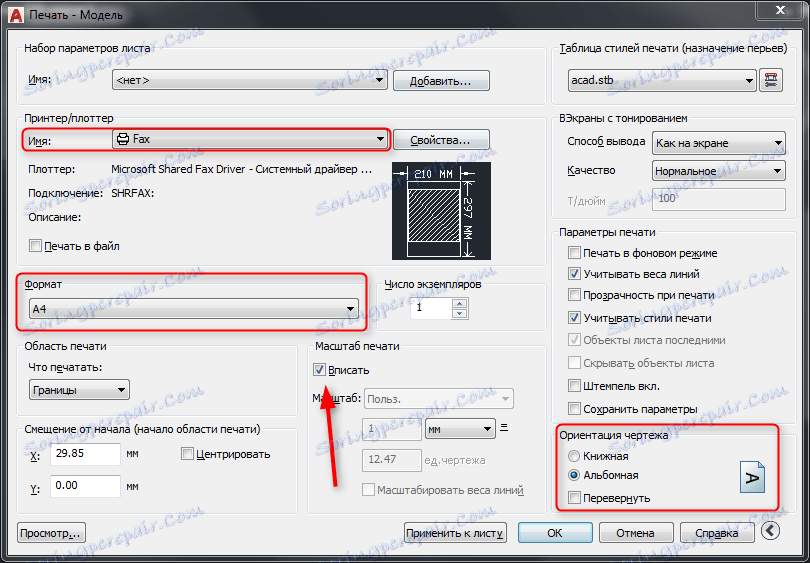
3. В падащия списък "Какво да печат" изберете "Frame".
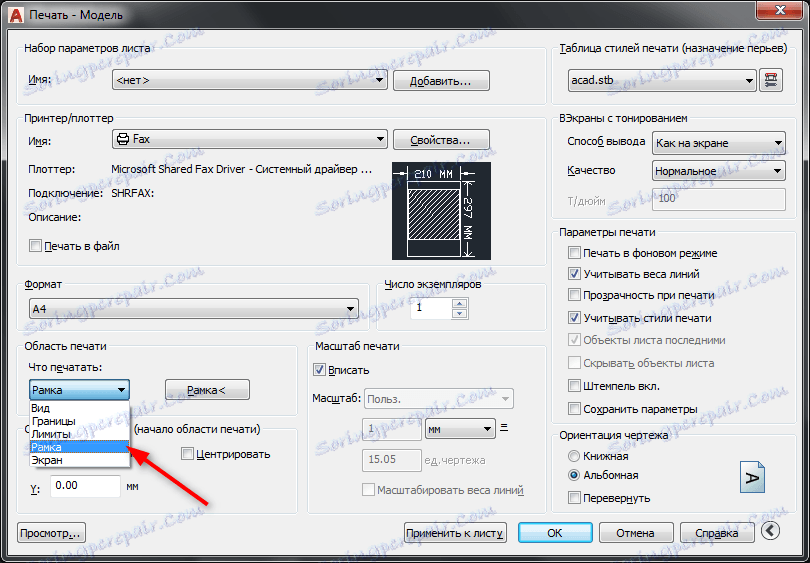
4. Отваря се работното поле на чертежа. Завъртете областта, която искате да отпечатате.
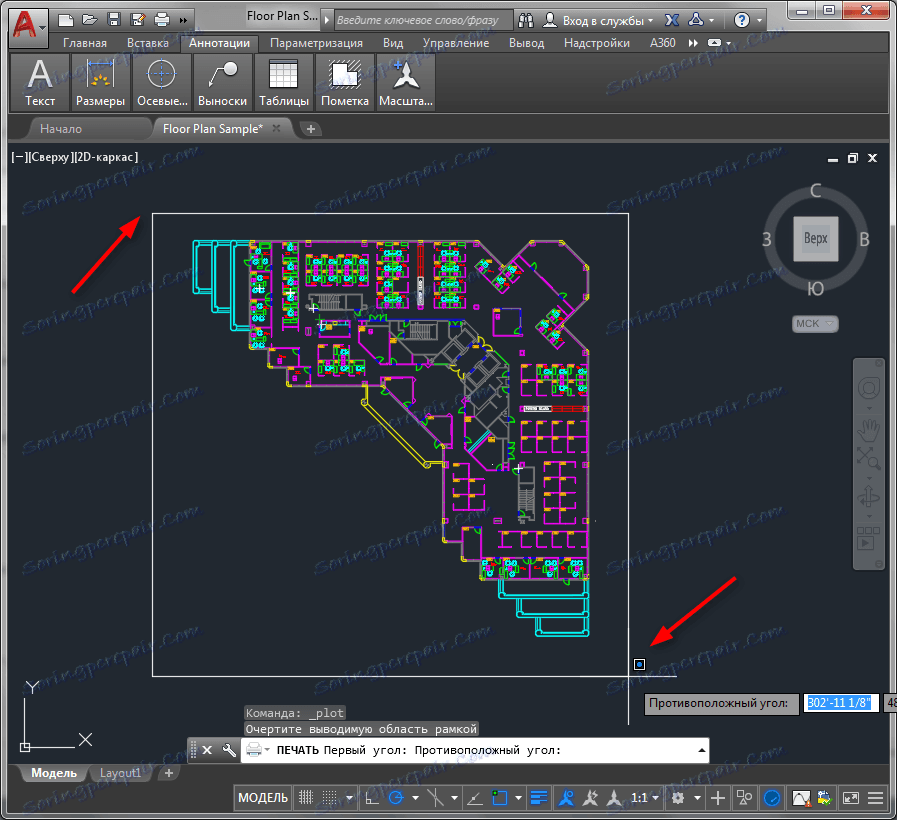
5. В новооткрития прозорец за печат кликнете върху "Преглед" и оценете вида на бъдещия отпечатан лист.

6. Затворете визуализацията, като щракнете върху бутона с кръстче.
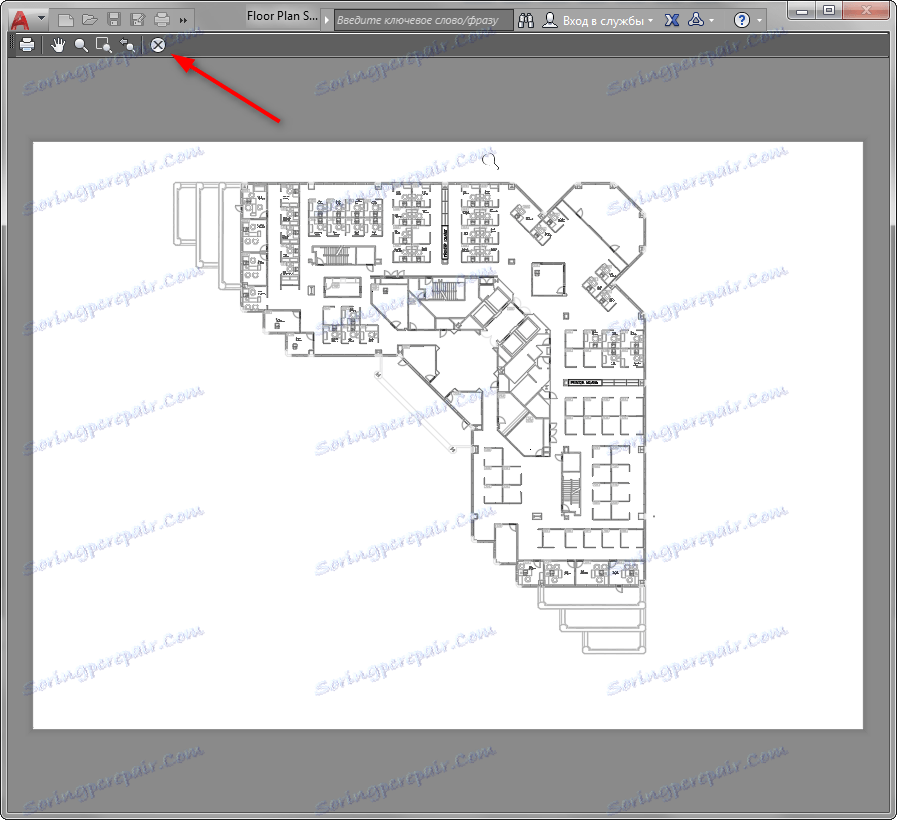
7. Изпратете файла на принтера, като кликнете върху "OK".
Прочетете на нашия портал: Как да запишете чертежа в PDF в AutoCAD
Отпечатване на персонализирано оформление
Ако трябва да отпечатате вече попълнено оформление на листа, изпълнете следните операции:
1. Щракнете върху раздела оформление и започнете прозореца за печат от него, както в стъпка 1.
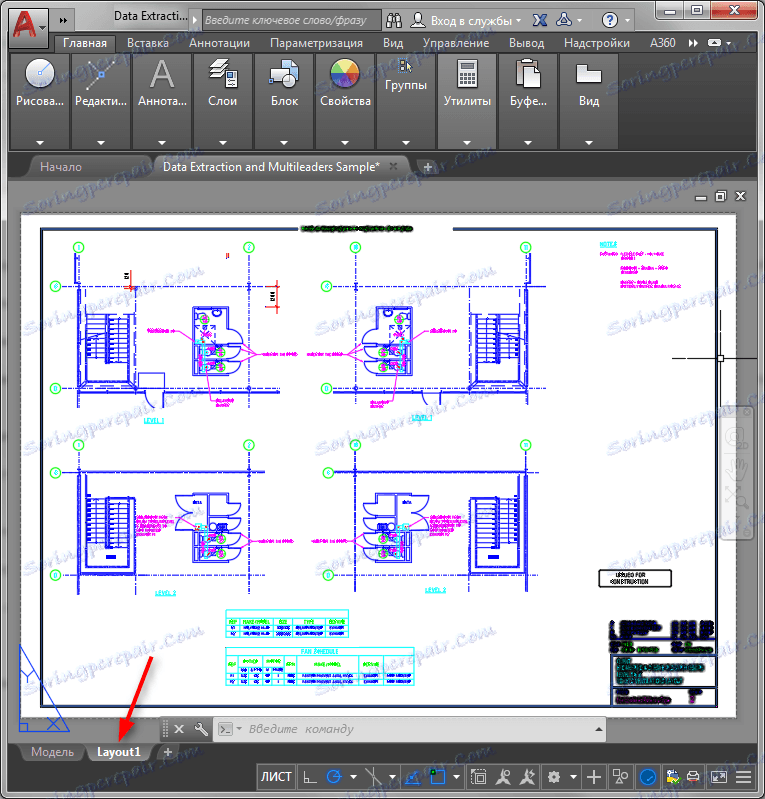
2. Изберете принтера, размера на листа и ориентацията на чертежа.
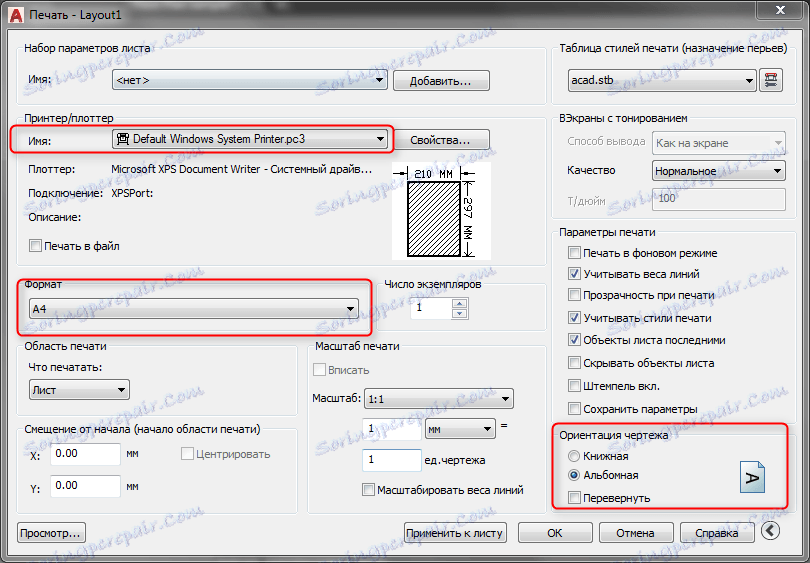
В областта "Какво да печат" изберете "Лист".
Имайте предвид, че квадратчето за отметка "Fit" не е активно в полето "Scale". Ето защо ръчно избирате графиката за чертане, като отваряте прозореца за визуализация, за да видите колко добре чертежът се вписва в листа.
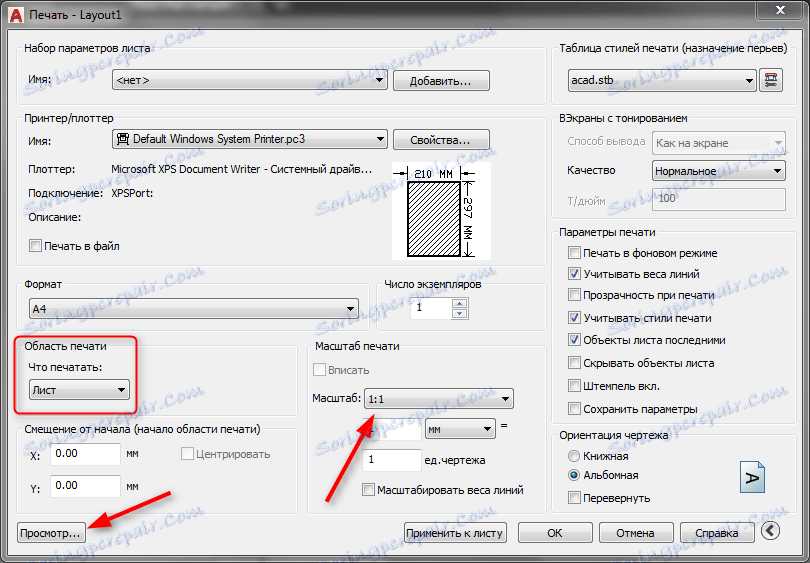
3. След като резултатът ви задоволи, затворете визуализацията и натиснете "OK", като изпратите листа на принтера.
Прочетете още: Как да използвате AutoCAD
Сега знаете как да отпечатвате в AutoCAD. За да могат документите да се отпечатват правилно, актуализирайте драйверите за печат, следете нивото на мастилото и техническото състояние на принтера.
